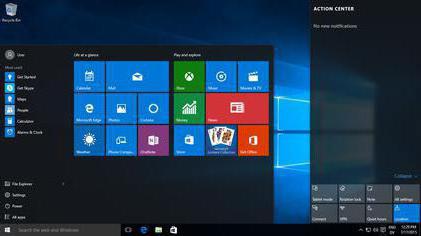Hoe kom ik erachter wat de videokaart in Windows is?
Een van de problemen waarmee we geconfronteerd wordenbijna elke computergebruiker is "hoe te weten welke grafische kaart de moeite waard is". Voor sommigen is dit een eenvoudige curiositeit, voor anderen is het een noodzaak, veroorzaakt door de wens om dit onderdeel van de systeemeenheid te upgraden, en weer anderen willen compatibiliteitsproblemen oplossen.

De eenvoudigste methode
De gemakkelijkste manier om erachter te komen welkewaard de videokaart, is om de specificaties te lezen. Als de videoadapter discreet is en het vak wordt bewaard, moet u de naam op het etiket aan de zijkant lezen. Voor laptops is het bijna hetzelfde: op de behuizing zelf wordt een advertentie-specificatie geplakt. Een meer radicale beslissing is om de naam op het apparaat zelf te lezen. Het nadeel is dat je de zaak moet openen.
Standaard functie

Allereerst wordt deze naam uit de lijst gehaald.inf-bestand van de geïnstalleerde driver. In plaats van "HD2000" ziet u dus "Intel HD Graphics", die te algemeen is. Bovendien kunt u tijdens de handmatige installatie het besturingsprogramma zo installeren dat in plaats van "Nvidia 5200" de Radeon-videokaart wordt weergegeven. En tot slot, als het stuurprogramma niet is geïnstalleerd, is het niet mogelijk om het type apparatuur op deze manier te bepalen.
Een soortgelijk mechanisme wordt gebruikt indiagnostische module pakket DirectX. Om het te implementeren, druk je op de Win + R-combinatie, typ je dxdiag in de regel en druk je op Enter. In het gedeelte "Apparaat" van het tabblad "Scherm" ziet u de naam van de videoadapter.

Programma's van derden
Mensen die reparaties moeten uitvoerenvideokaarten en de zogenaamde "geavanceerde" gebruikers kennen een efficiëntere manier. Om het te implementeren, moeten applicaties van derden worden gebruikt. Een van de beroemdste programma's is Everest (ook bekend als Aida64). Na het opstarten is het noodzakelijk om het tabblad "Weergave" in de rechter lijst te selecteren. Hier in de sectie "Grafische processor" kunt u alle gegevens vinden over het geïnstalleerde onderdeel. Aanvullende informatie kan worden verkregen bij "Video Windows", evenals "Video PCI / AGP". Welnu, het meest complete dossier over de videoadapter kan worden verkregen met een klein programma genaamd GPU-Z. Dit is een zeer gespecialiseerde toepassing, waarmee u in 99% van de gevallen het type geïnstalleerde apparatuur kunt bepalen.
</ p>>